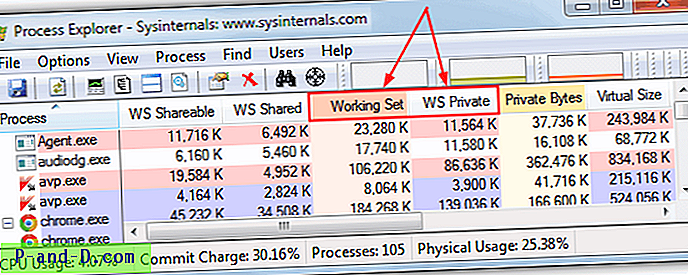Optinių diskų naudojimas kurį laiką pamažu mažėja. Iš dalies dėl to, kad mažo formato nešiojamieji kompiuteriai ir hibridiniai įrenginiai yra populiaresni ir juose paprasčiausiai nėra vietos CD / DVD ROM įrenginiams, taip pat dėl to, kad tokios laikmenos kaip USB atmintinė ir nešiojamieji kietieji diskai yra pigūs ir gali būti naudojami kaip pakaitalas CD ar DVD, kad įdiegtumėte programinę įrangą. Daugeliui iš mūsų optinis įrenginys vis dar yra gyvybiškai svarbus, nesvarbu, ar jis skirtas žaidimams skaityti ir diegti, atsisiuntimams rašyti, muzikos kompaktiniam diskui kurti ar sistemos atsarginėms kopijoms kurti.
Kadangi ROM įrenginys veikia taip pat kaip ir bet kuris kitas prie kompiuterio prijungtas diskas, jis pasirodys „Windows Explorer“ ir turės priskirtą disko raidę. „Windows“ sistemoje yra gana dažna problema, kai diskas visiškai išnyksta iš „My Computer“ naršyklėje „Explorer“, tarsi jis būtų fiziškai atjungtas arba sugedęs. Net „Device Manager“ jums pasakys, kad diskas vis dar yra ir veikia tinkamai, be šauktukų, nurodančių problemą.

Prieš apsvarstydami galimybę pakeisti ROM įrenginį, nes manote, kad jis gali būti sugedęs, yra keletas paprastų sprendimų, kurie beveik kaskart grąžins diską tinkamai į „My Computer“. Čia pateikiami dažniausiai pasitaikantys pataisymai, kuriuos galite išbandyti, jei kompaktinio disko / DVD disko įrašo raidės trūksta mano kompiuteryje.
Trūkstamo disko laiško taisymas naudojant registrą
Yra gana dažnas šio klausimo sprendimas, kuris veikia dažniau. Jei paprašysite „Microsoft“ palaikymo ar kompiuterio gamintojo pagalbos dėl trūkstamos „CD“ ar DVD disko raidės raidės „Explorer“, vienas iš pirmųjų jų pasiūlytų sprendimų greičiausiai bus šis.
Ši problema yra susijusi su registro parametrais, kuriuos sukuria tam tikros programos, ypač įrašymo ar atsarginės programinės įrangos. Filtrai yra tvarkyklės, įdiegtos programinės įrangos, ir jie yra tarp optinio disko ir jo aparatinės įrangos tvarkyklės (LowerFilters), arba tarp aparatinės įrangos tvarkyklės ir pačios programos (UpperFilters). Jei filtro parametrai yra sugadinti arba vis dar yra registre, kai pati programinė įranga buvo pašalinta, tai gali padaryti diską nepasiekiamą „Explorer“.
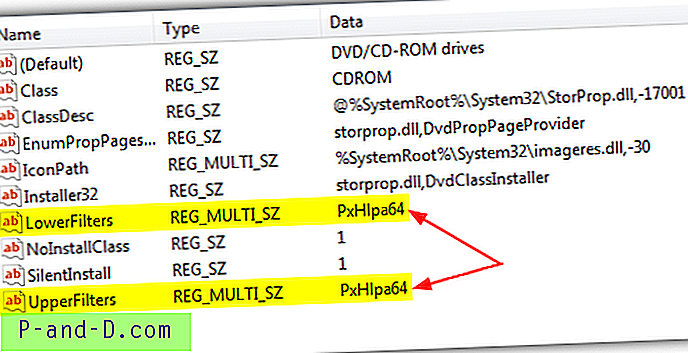
Čia pateikiami veiksmai, kaip pataisyti kompaktinio disko ar DVD diskų įrenginį, kuris nerodomas „Mano kompiuterio“ problemoje, pašalinant „UpperFilters“ ir „LowerFilters“. Tai tas pats XP iki „Windows 8“:
1. Spustelėkite „Win + R“, įveskite Regedit ir spustelėkite Gerai. Arba įveskite paieškos laukelį „Regedit“.
2. Eikite į šį registro raktą:
HKEY_LOCAL_MACHINE \ SYSTEM \ CurrentControlSet \ Control \ Class \
3. Spustelėkite „Class“, tada suraskite ir spustelėkite šį klavišą. Atminkite, kad turite rasti šį tikslų raktą, nes yra keletas, kurie atrodo labai panašūs.
{4D36E965-E325-11CE-BFC1-08002BE10318}
4. Dešinėje, registro rengyklės redagavimo priemonės dalyje ieškokite įrašų, vadinamų „ UpperFilters“ ir „ LowerFilters“ . Dešiniuoju pelės mygtuku spustelėkite kiekvieną rastą ir spustelėkite Trinti.
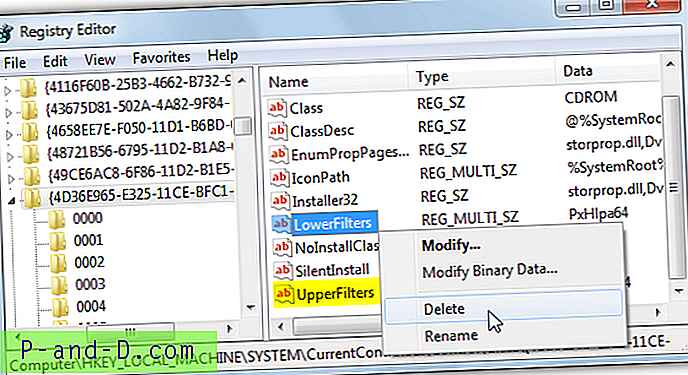
5. Uždarykite „Regedit“ ir paleiskite kompiuterį iš naujo.
Jei nenorėtumėte redaguoti savo registro, bet pirmiausia norite išbandyti šį registro taisymą, tiesiog atsisiųskite žemiau esantį mažą „Zip“ failą ir paleiskite .reg failą, kad importuotumėte duomenis į savo registrą. Tai ištrins viršutinio ir apatinio filtrų įrašus.
Atsisiųskite „Clear_Upper_Lower_Filters.zip“
Tai turėtų pataisyti kompaktinio disko ar DVD diskų įrenginį, kurio trūksta „Mano kompiuterio“ problemai, jei filtrai iš tikrųjų buvo problema, o tai dažnai nutinka.
Registro taisymas naudingu įrankiu
Jei nesate vienas, kuris redaguoja „Windows“ registrą, laimei, yra paprastas sprendimas, kaip išspręsti problemą. Iš „Microsoft“ yra prieinamas įrankis, kuris yra jų „Fix It“ paslaugų programos dalis. Jis vykdo keletą diagnostinių duomenų, susijusių su jūsų CD ar DVD diskų įrenginiu „Windows“, ir, jei jis nustato problemą, bandys išspręsti problemą.
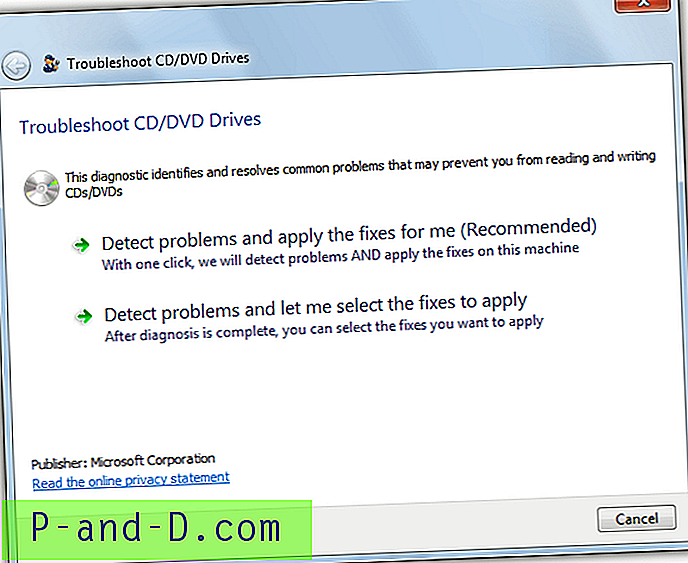
Vienas iš patikrinimų, kuriuos atlieka „Fix It“, yra viršutinių ir apatinių filtrų nuskaitymas ir registro raktų panaikinimas, jei jie randami. Atsisiųskite pataisymą, kuris yra jūsų kompiuteriui:
Atsisiųskite „Fix It“ CD / DVD disko gedimų šalinimo įrankį, skirtą XP, Vista ir 7
Atsisiųskite „Fix It“ CD / DVD disko gedimų šalinimo įrankį, skirtą 8 ir 8.1 versijoms
Vykdykite taisymą ir jis paklaus, ar norite automatiškai aptikti ir išspręsti problemas, ar prieš rankiniu būdu pasirenkant, ką taisyti, parodysite, kokios yra problemos. Akivaizdu, kad lengva parinktis yra automatinė, būsite paprašyti pasirinkti optinio disko įrenginį, kurio nerandate, ir tikiuosi, kad jei problema buvo viršutinis / apatinis filtras, sakoma, kad problema buvo pašalinta.
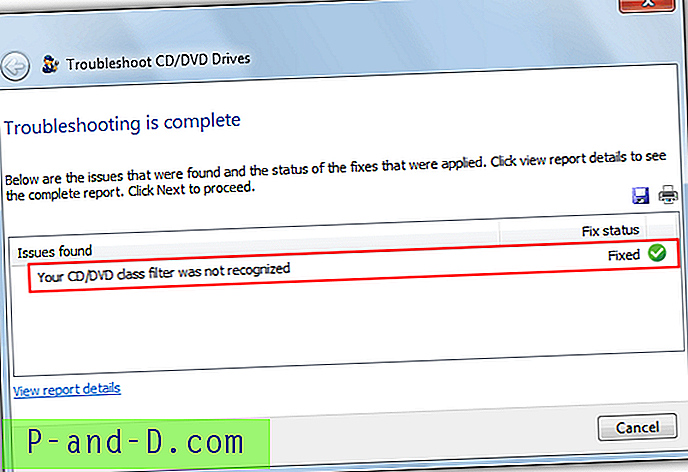
„Microsoft Fix It“ taip pat gali ištaisyti kitas su CD ar DVD diskų kaupikliais susijusias problemas, tokias kaip negalėjimas įrašyti diskų į savo degiklį.
Vairuotojas gali būti sugadintas arba jame gali trūkti kodo 39 arba 19 klaidų
Be kompaktinių diskų ar DVD diskų įrenginio, kuris nerodomas „Mano kompiuteryje“, „UpperFilters“ ir „LowerFilters“ registre taip pat gali sukelti geltoną šauktuką „ROM“ įrenginyje „Device Manager“.
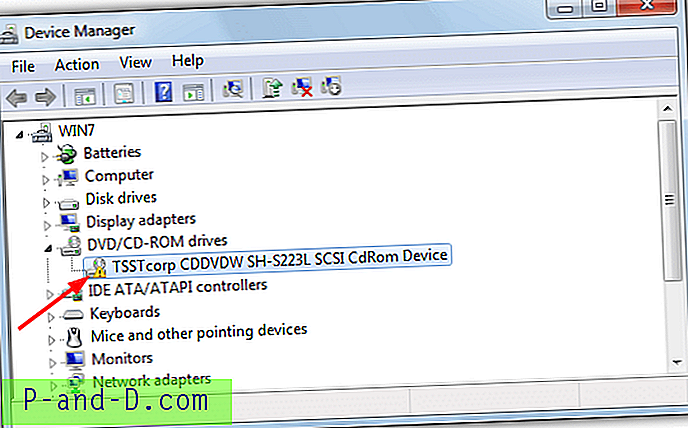
Jei dukart spustelėsite įrenginį arba dešiniuoju pelės mygtuku spustelėsite ir pasirinksite Ypatybės, bus klaidos kodas. „Windows XP“ greičiausiai matysite „Windows negali įkelti šios aparatūros įrenginio tvarkyklės. Vairuotojas gali būti sugadintas arba jo nėra. (Kodas 39) “klaida, „ Vista “ir naujesnėse versijose yra labiau tikėtina, kad„ Windows negali paleisti šio aparatūros įrenginio, nes jo konfigūracijos informacija (registre) yra neišsami arba pažeista. (Kodas 19) “.
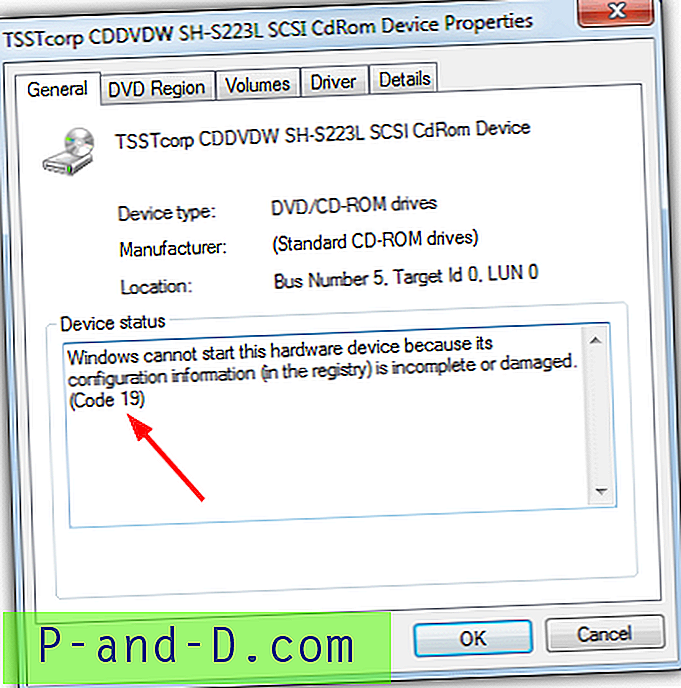
Dėl abiejų šių „Device Manager“ ir galbūt dar kelių kitų klaidų, jei jos turi įtakos tik ROM kaupikliui, problemą turėtų pašalinti „UpperFilters“ ir „LowerFilters“ registro pataisos arba aukščiau pateiktas „Microsoft Fixit“.
Ar jūsų CD / DVD diskų įrenginiui buvo priskirtas disko raidė?
Ši problema labiau susijusi su keičiamaisiais įrenginiais, tokiais kaip USB atmintukai ar nešiojamieji kietieji diskai, kurie taip pat apima išorinius CD / DVD diskus, jei jungiatės per USB. Nors vidiniame optiniame diske ne taip įprasta prarasti disko raidę, vis tiek yra galimybė, kad tvarkyklė buvo įdiegta iš naujo arba atlikote „Windows“ atnaujinimą, todėl ją verta patikrinti, nes nereikalaujama jokio registro redagavimo.
1. Paspauskite klavišą „Win“ ir paieškos laukelyje įveskite Diskmgmt.msc . Arba eikite į Valdymo skydas> Administravimo įrankiai> Kompiuterio valdymas, tada spustelėkite Disko tvarkymas.
2. Ieškokite optinio disko apatinėje srityje, jis turėtų būti „CD-ROM 0“ arba „CD-ROM 1“. Jei antroje eilutėje nėra disko raidės, „CD-ROM (D :)“ arba „DVD (D :)“ ir tt), tai reiškia, kad „Windows“ raidės neskiria ir ją reikės priskirti rankiniu būdu.
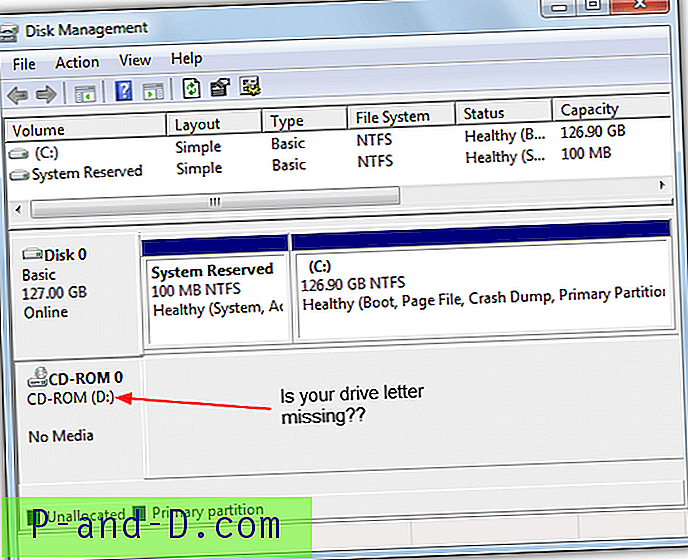
3. Dešiniuoju pelės mygtuku spustelėkite kairiojoje srityje, kur yra kompaktinio disko tekstas, ir pasirinkite „Keisti disko raidę ir takus“.
4. Spustelėkite Pridėti ir dešinėje esančiame išskleidžiamajame meniu pasirinkite savo įrenginio disko raidę, tada spustelėkite Gerai.
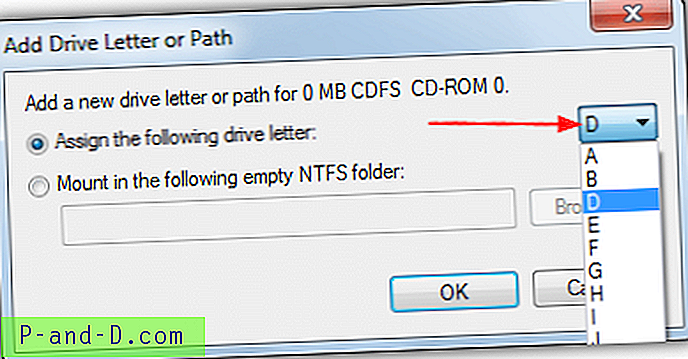
5. Grįžę į pagrindinį disko tvarkymo langą, paspauskite F5 arba mygtuką Atnaujinti, o ROM įrenginiui turėtų būti priskirta disko raidė. Dabar grįžkite į „Windows Explorer“ ir pažiūrėkite, ar diskas grįžo.
Įsitikinkite, kad jūsų diskas matomas naršyklėje
Nors tai yra gana paprastas sprendimas, kad jūsų optinis diskas nėra matomas „Explorer“, vis tiek jo lengvai praleidžia net patyrę vartotojai, ypač jei neseniai perėjote iš kitos operacinės sistemos, tokios kaip XP, į „Vista“, 7 ar 8. Tai nėra visiškai akivaizdus paprastam vartotojui, tačiau diskai „Explorer“ grupuojami į atskiras rūšis, tokias kaip fiksuoti kietieji diskai, nuimami įrenginiai, tinklo diskai ir pan.
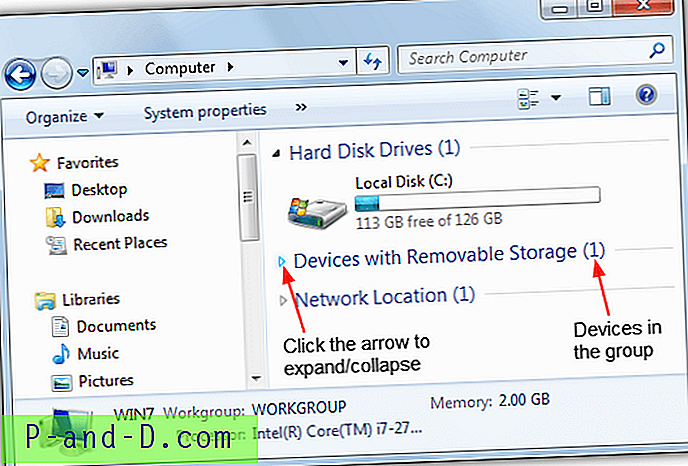
Kiekviena iš šių grupių yra sulankstoma ir perjungs kiekvienos grupės rodymą ar slėpimą. Maža rodyklė kairėje („Vista“ dešinėje) kontroliuoja, ar grupė yra matoma, tiesiog spustelėkite ją, kad būtų rodomi grupės viduje esantys diskai. Jis bus vadinamas „Įtaisai su išimamąja saugykla“, skirtiems „Vista“ ir 7, „Įrenginiai ir diskai“, skirti „Windows 8“. Jei skiltyje bus kokių nors įrenginių, paslėptų skaičių bus keletas. Norėdami išplėsti ar sutraukti grupę, tiesiog du kartus spustelėkite eilutę. Tai gali atrodyti nereikšmingas sprendimas, tačiau jo gali praleisti absoliučiai bet kas!